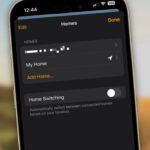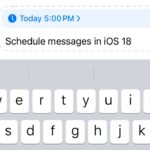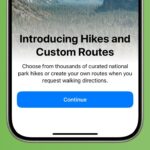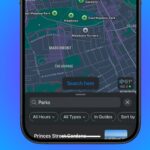iOS 18: Añade un Tinte a los Iconos de la Pantalla de Inicio de tu iPhone – Guía paso a paso

**Cómo añadir un tinte a los iconos de la pantalla de inicio del iPhone en iOS 18**
Apple en iOS 18 ha hecho disponibles una variedad de opciones de personalización para la pantalla de inicio de tu iPhone, una de las cuales es la capacidad de añadir un tinte a tus iconos de aplicaciones.
**Personaliza la apariencia de tu dispositivo**
Este nuevo recurso ofrece una forma única de personalizar la apariencia de tu dispositivo cambiando el color de todos tus iconos a la vez. A diferencia de la personalización individual de iconos, el tinte afecta a todos los iconos de tus páginas de aplicaciones, pantalla de inicio y biblioteca de aplicaciones, creando una apariencia unificada en toda la interfaz.
**Cómo funciona el tinte**
El tinte funciona primero desaturando todos los iconos y luego aplicando una capa de color única. Este proceso resulta en una apariencia monocromática, lo que significa que perderás los colores originales de tus iconos y widgets, pero lo que ganarás es una apariencia más cohesiva. Es una herramienta poderosa para crear una interfaz coordinada y elegante que refleje tu gusto personal, así que asegúrate de experimentar con ella.
**Selecciona un color de tinte**
Para elegir un color de tinte, también puedes utilizar una herramienta de cuentagotas para seleccionar un tono de tu fondo de pantalla, o ajustar manualmente el matiz y la saturación utilizando dos barras deslizantes. Esta flexibilidad te permite igualar perfectamente tus iconos con tu fondo o crear un esquema de color contrastante.
**Recuerda que el tinte es universal**
Es importante recordar que la configuración de tinte es universal. No puedes aplicar diferentes tintes a diferentes páginas de aplicaciones o secciones de tu dispositivo. El color que elijas se aplicará en todas partes donde aparezcan los iconos. Así es como puedes añadir un tinte a tus iconos en iOS 18:
1. Mantén presionado un espacio en tu pantalla de inicio.
2. Toca **Editar** en la esquina superior derecha.
3. Toca **Personalizar**.
4. Selecciona la opción **Tintado**.
5. Ajusta los deslizadores para cambiar el tinte. Ten en cuenta que también puedes usar el icono de cuentagotas para seleccionar un tono de una región de tu fondo de pantalla.
6. Toca en cualquier lugar fuera del panel de Personalizar para finalizar.
**Conclusión**
El recurso de tinte se suma a una nueva opción de modo oscuro para tus iconos de aplicaciones en iOS 18, de la cual puedes aprender más consultando nuestro tutorial dedicado. Experimenta con el tinte y descubre cómo puedes personalizar aún más la apariencia de tu dispositivo de Apple. ¡Diviértete creando una interfaz única y a tu gusto!